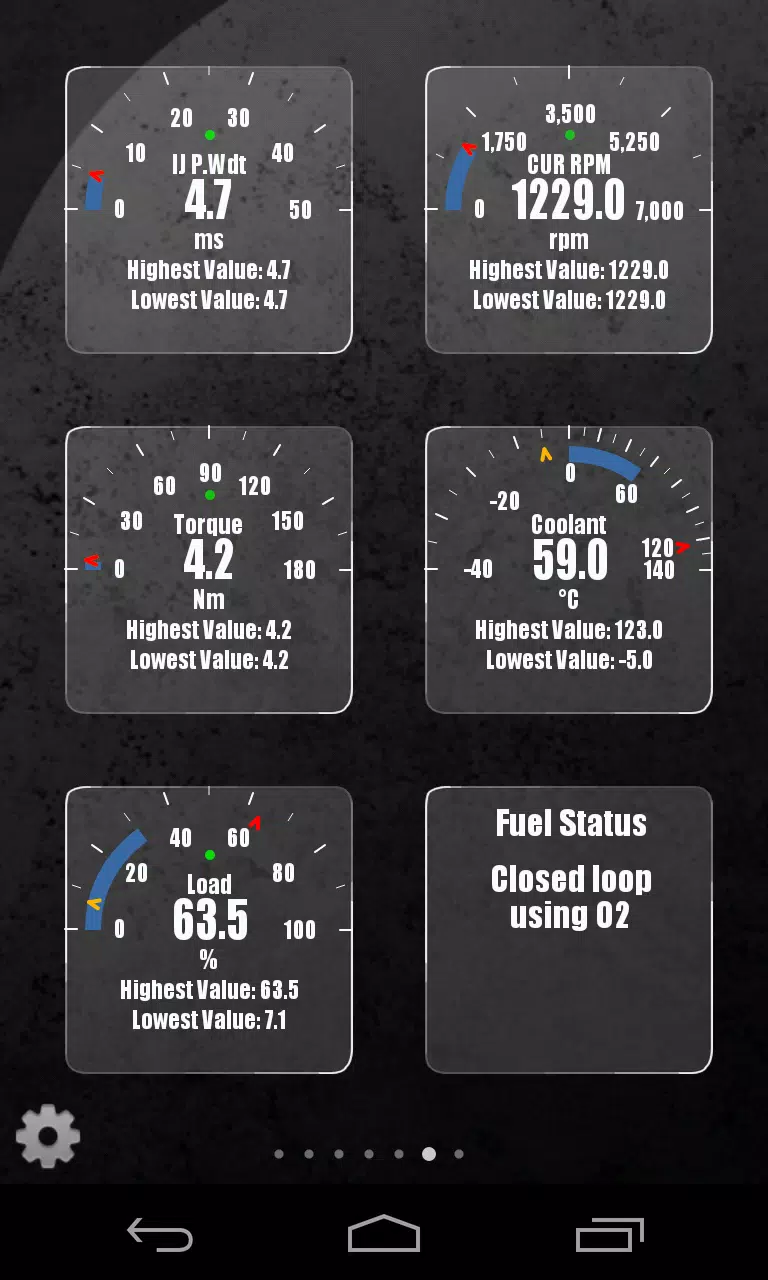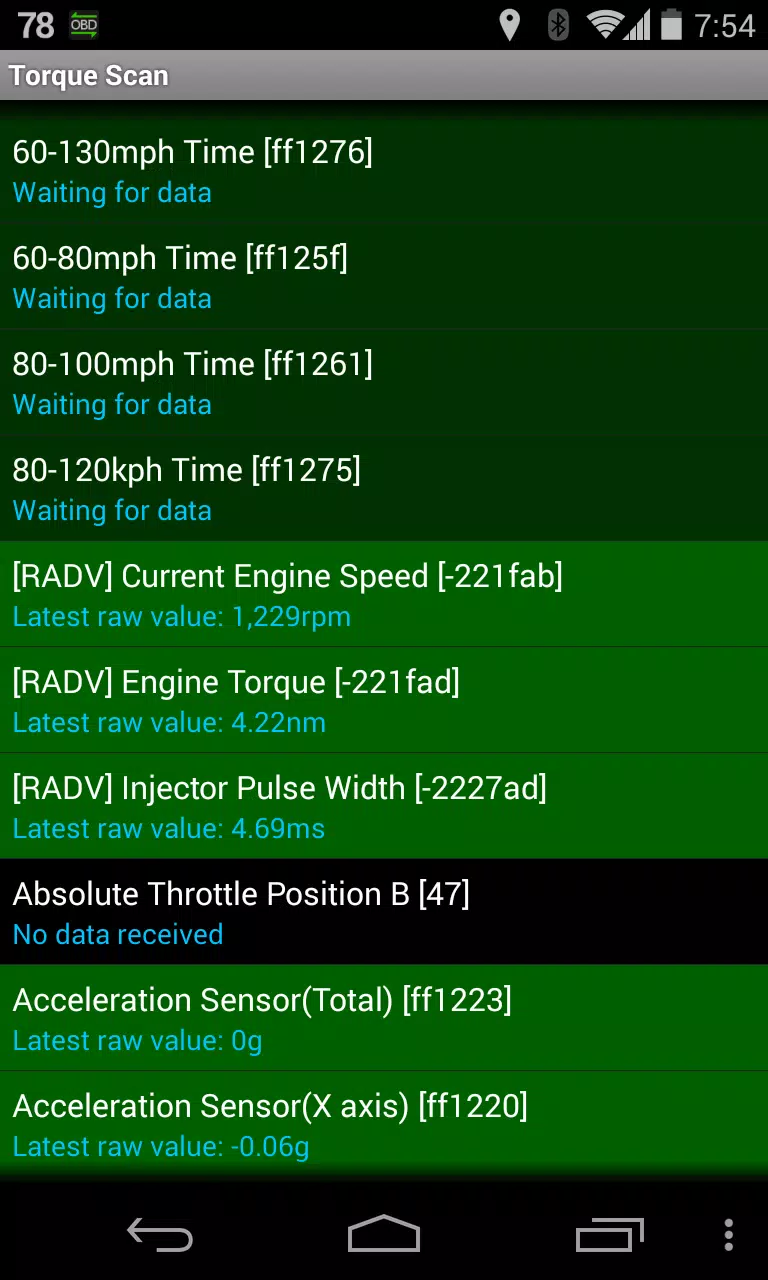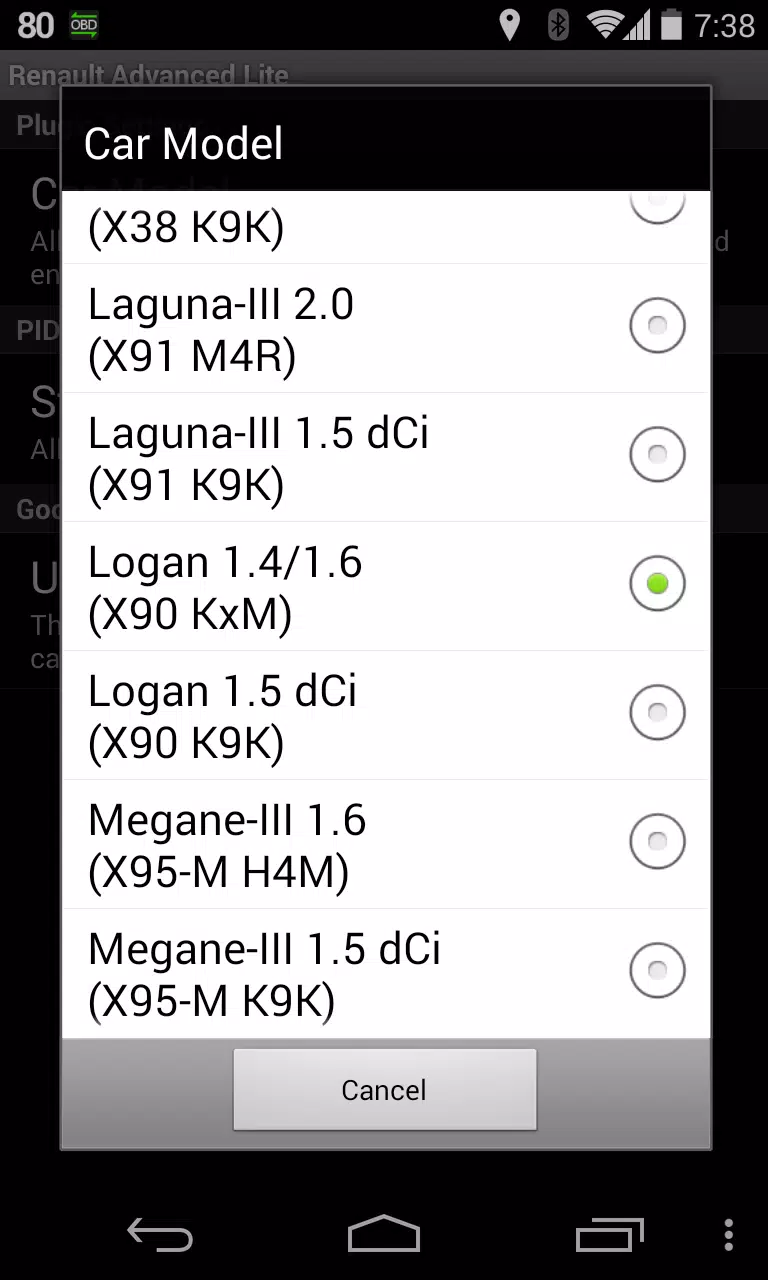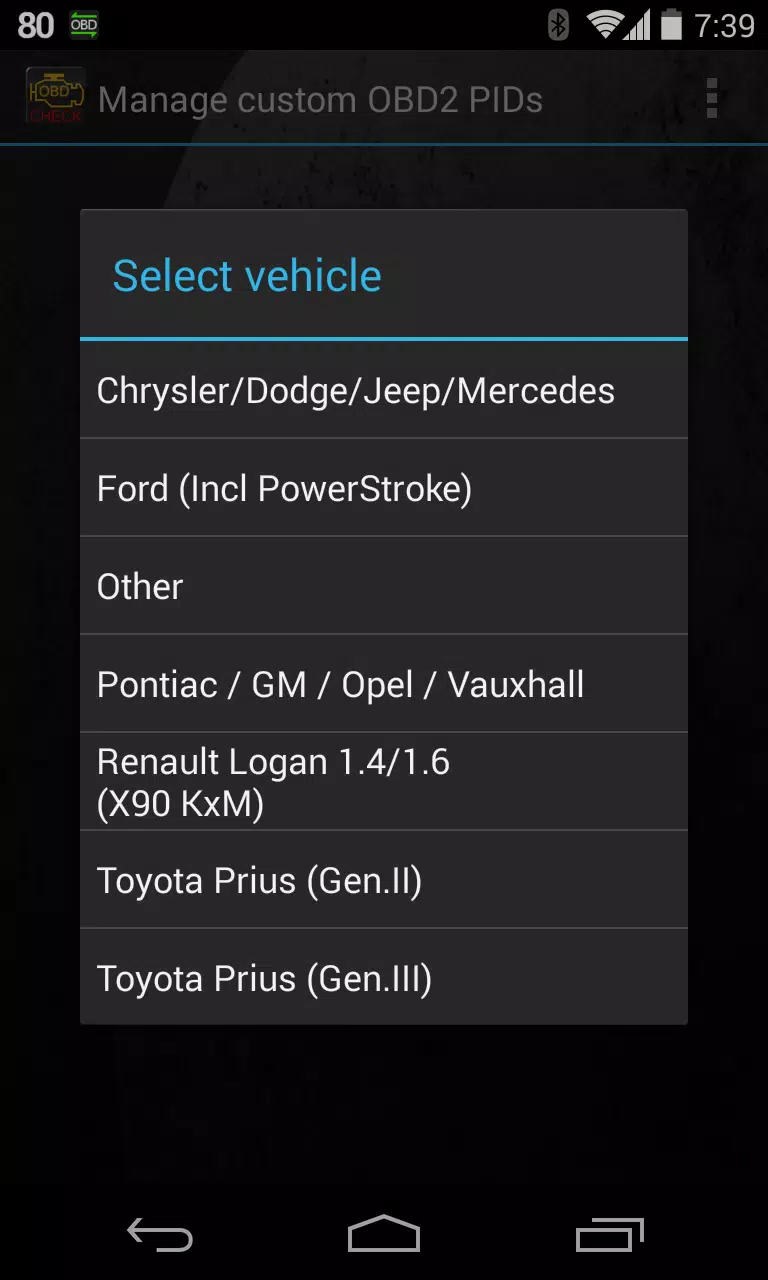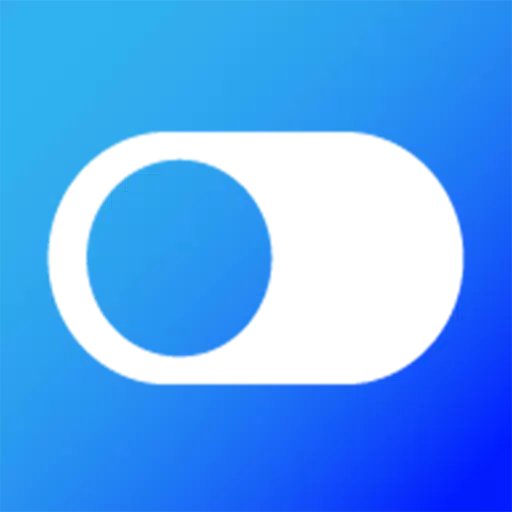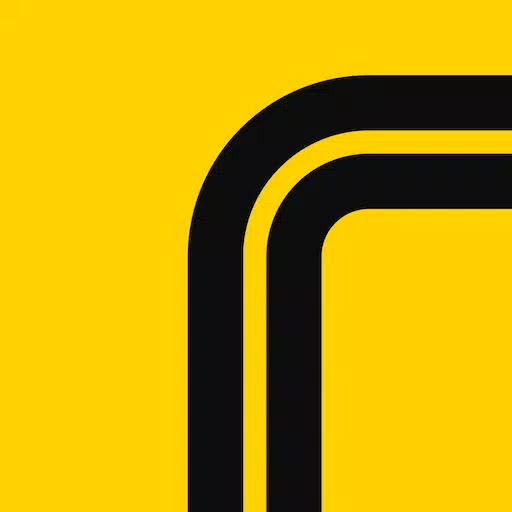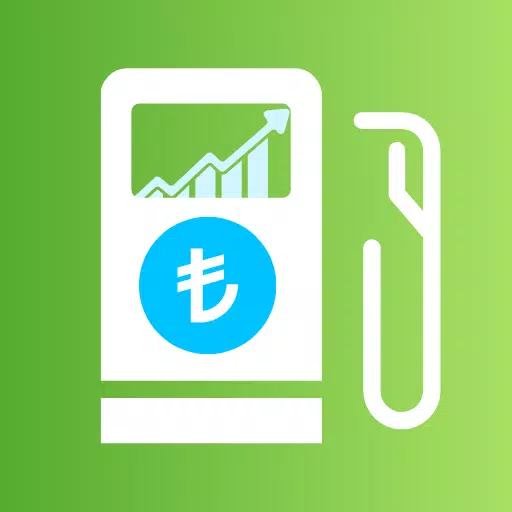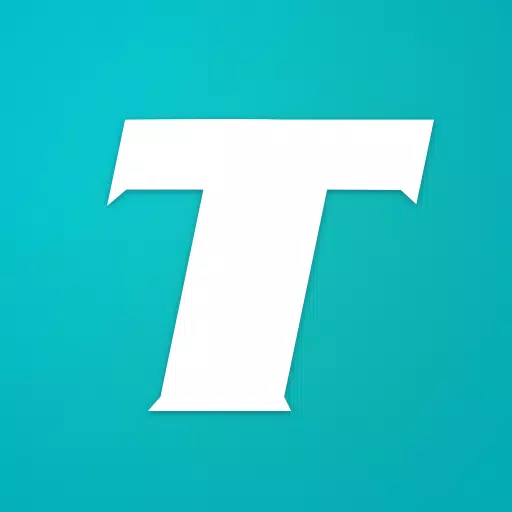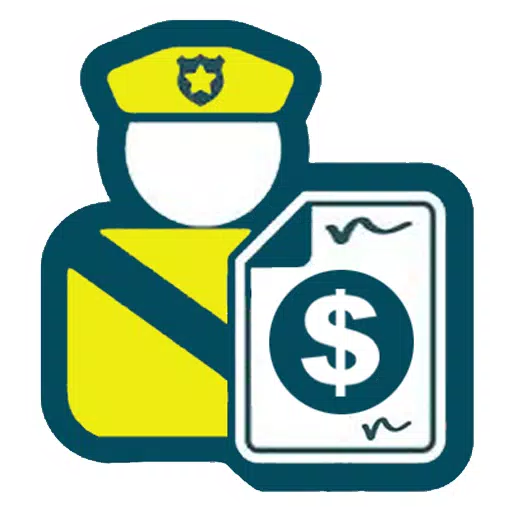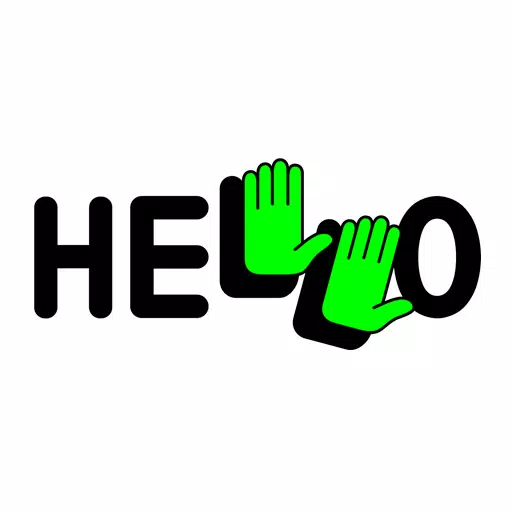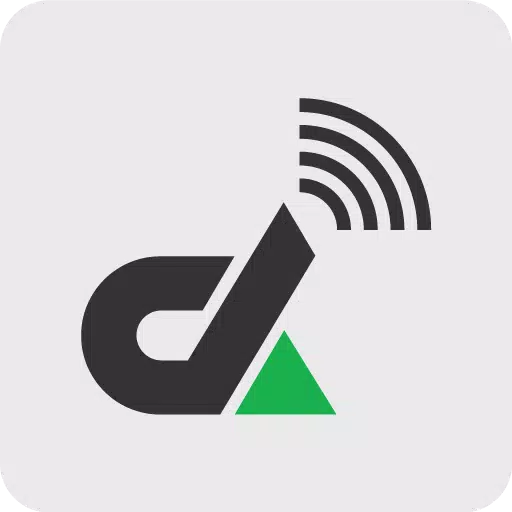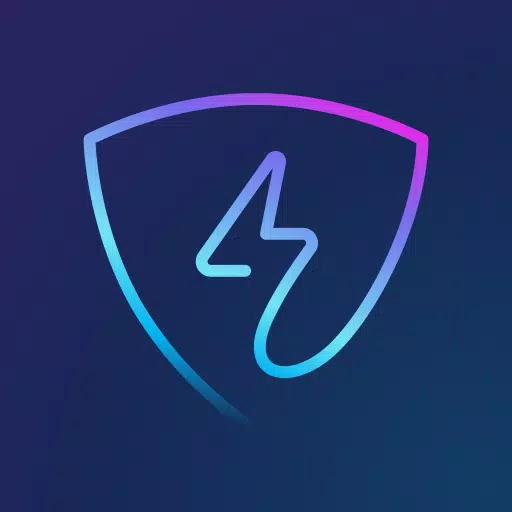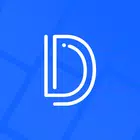Améliorez le diagnostic de votre véhicule en intégrant le plugin LT avancé avec Torque Pro, conçu spécifiquement pour les véhicules Renault. Ce plugin enrichit votre expérience Torque Pro en élargissant la liste des PID / capteurs, permettant une surveillance en temps réel de paramètres Renault spécifiques. Vous pouvez tester le plugin avec un ensemble limité de capteurs avant de décider d'acheter, bien qu'il n'inclut pas actuellement des capteurs calculés tels que le cycle de service d'injecteur (%).
Veuillez noter que même si le plugin LT avancé peut fonctionner avec d'autres modèles et moteurs Renault, il a été soigneusement testé uniquement sur des véhicules équipés de diagoncan (canbus uniquement), notamment:
- Captur 1.2 (x87 H5F)
- Captur 1.5 DCI (x87 k9k)
- Clio-III 1.6 (x85 kxm)
- Clio-III 1.5 DCI (x85 k9k)
- DUSTER 1.6 (x79 k4m)
- DUSTER 1.5 DCI (x79 k9k)
- Fluence 1.6 (x38 H4M)
- Fluence 1.5 DCI (x38 k9k)
- Laguna-III 2.0 (x91 M4R)
- Laguna-III 1.5 DCI (X91 K9K)
- Logan 1.4 / 1,6 (x90 kxm)
- Logan 1.5 DCI (x90 k9k)
- Megane-III 1.6 (x95-m H4M)
- Megane-III 1.5 DCI (X95-M K9K)
- SANDERO 1.6 (B90 KXM)
- SANDERO 1.5 DCI (B90 K9K)
- Scenic-III 1.6 (X95-S H4M)
- Scenic-III 1.5 DCI (X95-S K9K)
- Symbole 1.6 (l35 kxm)
Pour des informations détaillées sur les moteurs Renault, vous pouvez visiter http://en.wikipedia.org/wiki/List_Of_Renault_Engines . Il est important de noter que le plugin LT avancé nécessite que la dernière version de Torque Pro fonctionne efficacement. Ce n'est pas une application autonome et ne fonctionnera pas sans Torque Pro.
Installation du plugin
Pour installer le plugin LT avancé, suivez ces étapes:
- Téléchargez le plugin depuis Google Play et confirmez sa présence dans la liste des applications installées de votre appareil Android.
- Lancez Torque Pro et sélectionnez l'icône "LT avancée".
- Choisissez le type de moteur correct pour votre véhicule et retournez à l'écran principal Torque Pro.
- Accédez aux "Paramètres" de Torque Pro.
- Assurez-vous que le plugin est visible dans Torque Pro en allant à "Paramètres"> "Plugins"> "Plugins installés".
- Faites défiler pour "gérer des pides / capteurs supplémentaires".
- Cette section sera généralement vide, sauf si vous avez déjà ajouté des PID personnalisées ou prédéfinies.
- Dans le menu, sélectionnez "Ajouter un ensemble prédéfini".
- Assurez-vous de sélectionner l'ensemble approprié pour votre type de moteur Renault.
- Après sélection, les entrées supplémentaires devraient apparaître sur la liste supplémentaire des PID / capteurs.
Ajout d'affichages
Une fois que vous avez ajouté les nouveaux capteurs, vous pouvez configurer des écrans:
- Accédez aux informations en temps réel / tableau de bord dans Torque Pro.
- Appuyez sur la touche du menu et sélectionnez "Ajouter l'affichage".
- Choisissez le type d'affichage souhaité tel que le cadran, la barre, le graphique ou l'affichage numérique.
- Sélectionnez le capteur approprié dans la liste. Les capteurs de LT avancés seront préfixés avec "[radv]" et généralement répertoriés près du haut après les capteurs de temps.
Les futures mises à jour comprendront plus de fonctionnalités et de paramètres. Vos commentaires et suggestions sont toujours les bienvenus pour aider à améliorer le plugin.
Quoi de neuf dans la dernière version 2.0
Dernière mise à jour le 14 décembre 2019:
- Mise à jour API26 + Gestion des plugins tiers après le correctif principal de Torque.